Раздел: Документация
0 ... 60 61 62 63 64 65 66 ... 365 максимальное значение функции при помощи max. Функция find позволит узнать столбцевые и строчные индексы этих элементов матрицы. Завершающий этап состоит в вызове plot3 для расположения маркеров в точках трехмерного пространства на графике. 3. Постройте векторное поле градиента функции. Визуализируйте трехмерное векторное поле на поверхности (возьмите разные поверхности): •поверхность является гиперболоидом; •поверхность является параболоидом; •поверхность задана параметрически: х(н, v)=cosu-cosv, у(и, v) = sin«-sinv, z(u. v) = h-v, и, ve[0, 3]. Постройте векторные поля: •поле направлений отраженного света, падающего параллельным пучком на поверхность; •поле направлений преломленного света, падающего параллельным пучком на поверхность; •поле направлений отраженного света, направленного из точечного источника. Рассмотрите изменение полей направлений в зависимости от взаимного расположения поверхности и источника. При построении поля направлений подберите масштабный множитель и количество точек приложения векторов на поверхности для получения наилучшего представления о характере поля. Поле нормалей к поверхности, необходимое для определения направления лучей отраженного или преломленного вектора, вычислите с помощью функции surfnorm. Глава 4 Интерактивная среда для построения графиков MATLAB предоставляет удобное интерактивное средство для построения графиков и корректировки их вида, нанесения дополнительной информации, подготовки их к печати, сохранения и экспорта в различные графические форматы— набор инструментов высокоуровневой графики (Plot Tools), который далее будем называть редактором графиков. Использование редактора оправданно, когда требуется подготовить небольшое число графиков для печати или для вставки в какой-либо документ. Редактор графиков позволяет выполнять простейшие операции: задавать тип и цвет линии или свойства поверхности непосредственно при построении графика, размещать заголовок и легенду, подписывать оси. Начинающим пользователям этого вполне достаточно. Однако при написании собственных приложений в MATLAB с графическим выводом результатов часто возникает необходимость получить уже готовый график без дальнейшего редактирования. Возможна и более сложная ситуация, при которой отдельные элементы графиков должны изменяться прямо в ходе работы приложения, например, цвет или толщина уже существующей линии. В случае, когда приложение использует несколько графических окон со своими осями, необходимо выводить результаты на нужные осп в определенном графическом окне. Для решения этих задач не обойтись без средств дескрипторной графики (Handle Graphics), которой посвящена глава 9. Работая в редакторе графиков, вы познакомитесь со структурой графических объектов MATLAB и многообразием их свойств, что впоследствии облегчит понимание дескрипторной графики. 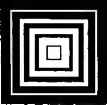 Графические объекты MATLAB является объектно-ориентированной системой, причем все графические объекты расположены в определенной иерархической последовательности. Для освоения средств, описываемых в настоящей главе, достаточно использовать упрощенное представление о графических объектах. Основным объектом является графическое окно (figure), в каждом окне могут быть расположены одна или несколько систем координат, определяемых своими осями (axes). На каждой системе осей размещаются другие графические объекты, например линии (line) или поверхности (surface). Кроме того, в области графического окна можно разместить различные поясняющие объекты: стрелки (arrow, doublearrow), стрелки с текстовой надписью (text-arrow), надписи (textbox), геометрические фигуры (ellipse, rectangle). Поясняющие объекты принадлежат специальному слою примечаний (annotation-layer) графического окна. Axis Figure 1 Г Другие объекты " iГрафик LineSurfaceText Рис. 4.1. Структура объектов MATLAB (упрощенный вариант) Важно понимать, что при вызове функций высокоуровневой графики, например, plot (не важно из командной строки или средствами графического интерфейса), сначала создается графическое окно и принадлежащие ему оси, на которые выводятся линии графика. Другими словами, команда 0 ... 60 61 62 63 64 65 66 ... 365 |












